如何用PS进行雨伞图标绘制发布时间:暂无
1.【椭圆工具】画圆,复制一个,【小黑人】选中图形在复制一个【如图所示】。
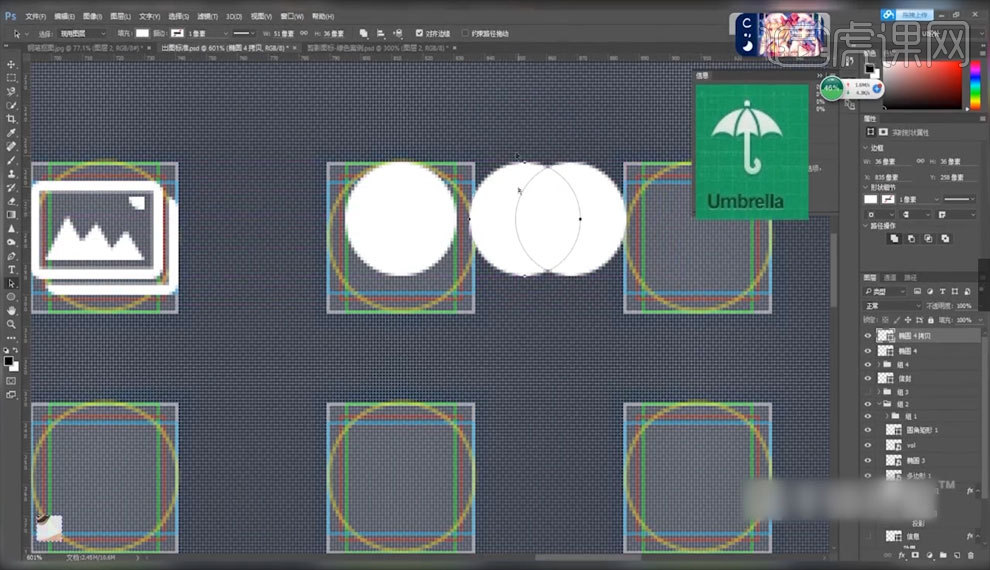
2.选中复制出的两个圆形【Ctrl+T】压缩一下【如图所示】。
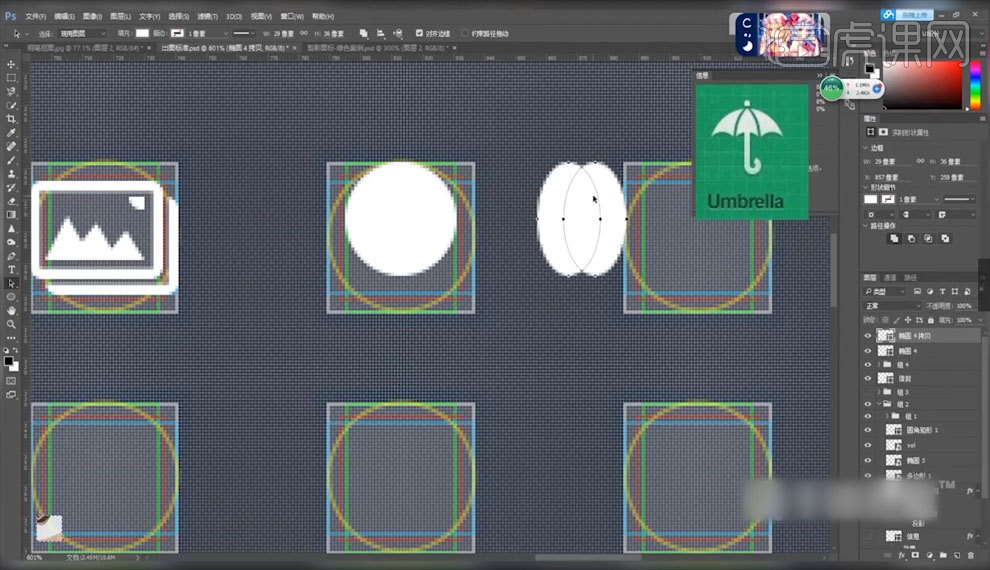
3.点击上方【布尔运算】按钮,选择【与形状区域相交】,【如图所示】。
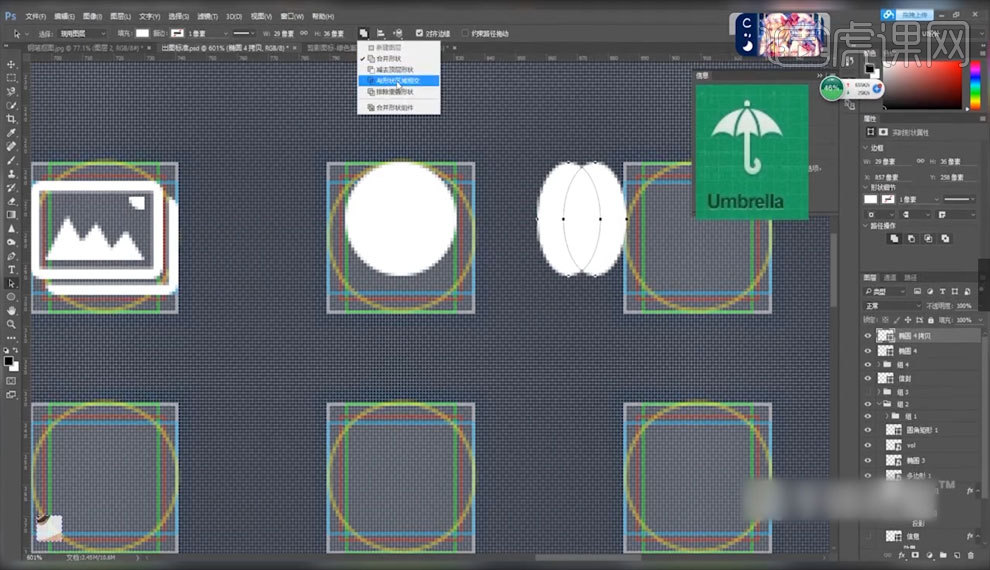
4.再次点击【布尔运算】按钮,选择【合并形状组件】,然后复制一层,放在圆形图层的中间,点击上方【布尔运算】按钮,选择【减去顶层形状】,【如图所示】。
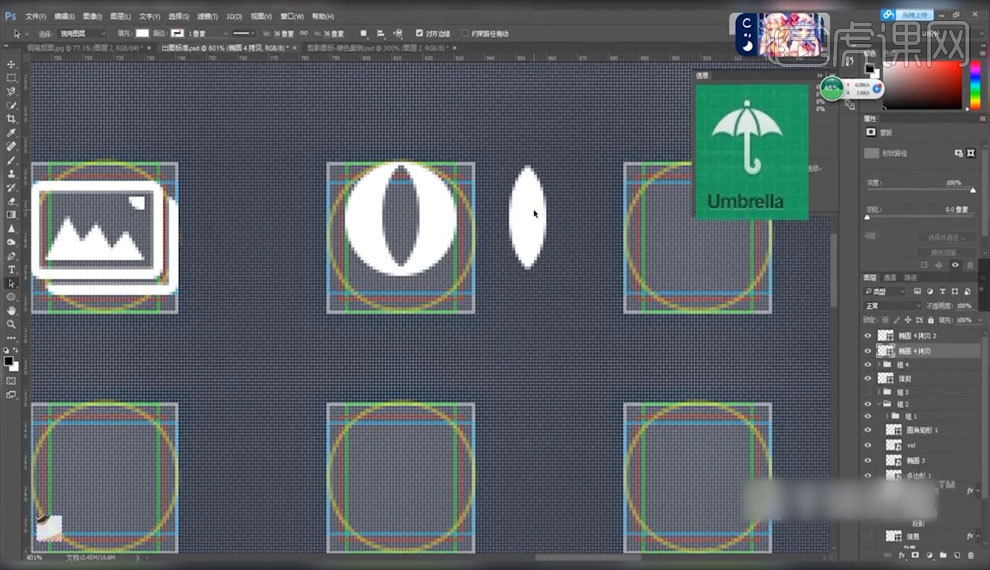
5.【椭圆工具】在圆形图层内部画圆,然后点击【布尔运算】,选择【减去顶层形状】,【如图所示】。

6.【矩形工具】,减去下方多余的图形,把刚才绘制的椭圆图层移动过来,【Ctrl+T】缩小【如图所示】。
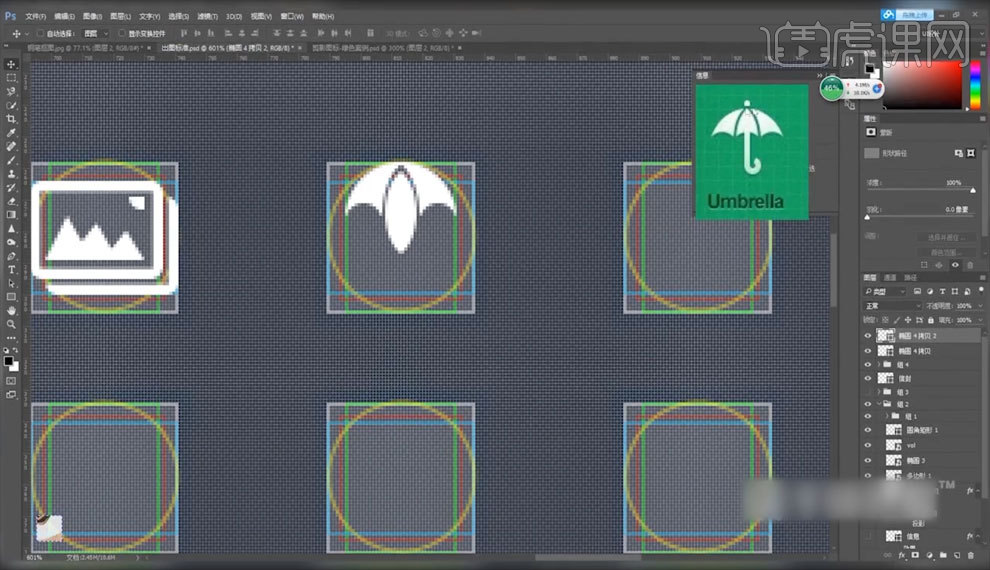
7.【椭圆工具】画圆,放在小伞中间的位置,然后【减去顶层形状】,【矩形工具】画矩形,同样减去下方多余部分,【如图所示】。
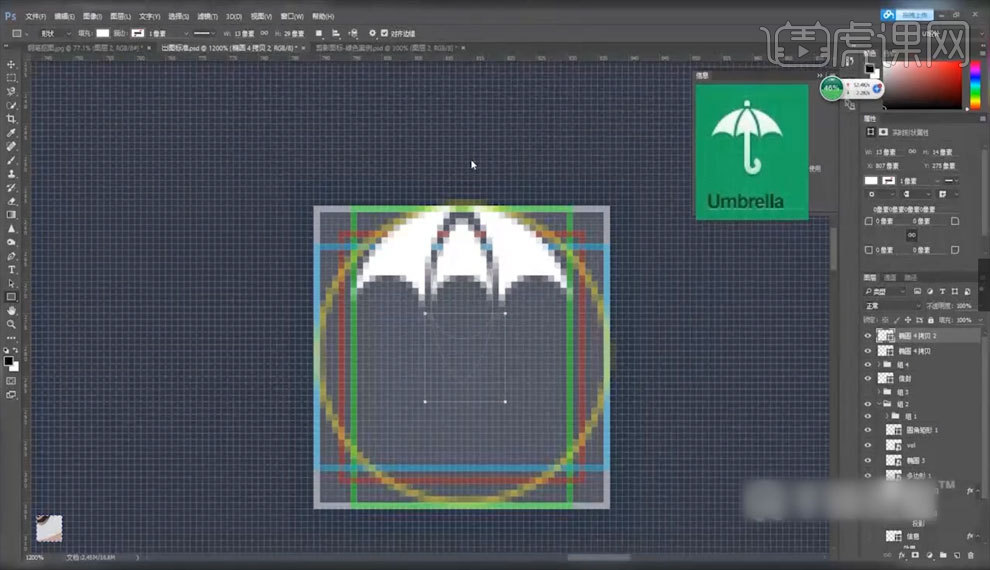
8.【矩形工具】画矩形,【椭圆工具】画圆,在圆的内部再画一个小圆,然后【减去顶层形状】,【如图所示】。

9.【矩形工具】画矩形,减去圆形的一部分,然后复制一层,【Ctrl+T】旋转一下,【如图所示】。

10.再调整一下减去图层的大小和位置,修改一下细节【如图所示】。

11.【圆角矩形工具】在伞的顶端画圆角矩形,然后在下方再画一个矩形减去多余部分,减去后点击【布尔运算】选择【合并形状组件】,【如图所示】。

特别声明:以上文章内容仅代表作者本人观点,不代表虎课网观点或立场。如有关于作品内容、版权或其它问题请与虎课网联系。
500+精品图书
20G学习素材
10000+实用笔刷
持续更新设计模板













